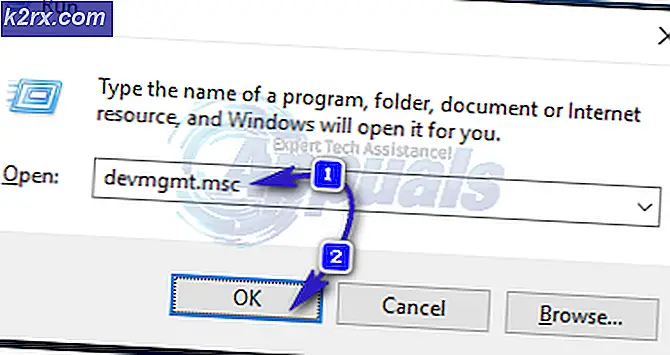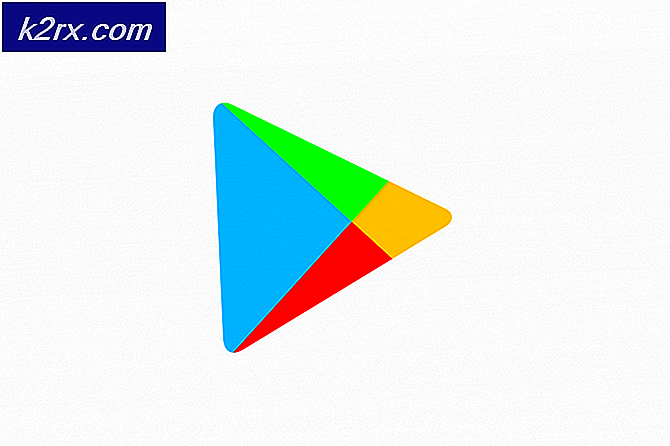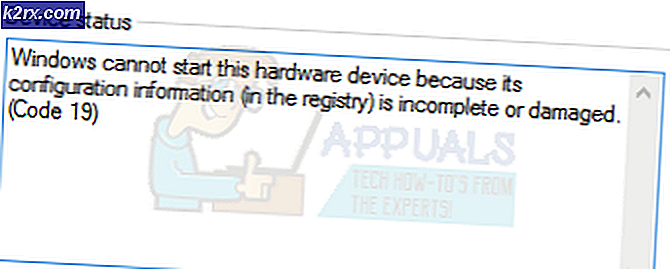Korrektur: process.com.android.vending
Wenn Daten, die mit dem Play Store in Verbindung stehen, auf einem nicht gerooteten Android-Gerät deinstalliert werden, erhält der Benutzer die Fehlermeldung Die Anwendung (Prozess com.android.vending) wurde unerwartet beendet. Bitte versuchen Sie es erneut, wenn der Play Store ausgeführt wird. Danach wird die Anwendung geschlossen. Auf gerooteten Android-Geräten wird diese Fehlermeldung durch ein Problem mit dem gaps (Google apps) -Paket verursacht, das auf dem Gerät installiert ist, oder wenn der Play Store auf dem Gerät (oder seinen Daten) startet.
Durch diese Fehlermeldung wird die Möglichkeit des Nutzers, alle Apps auf sein Gerät herunterzuladen, vollständig aufgehoben. Daher ist dieser Fehler eines der gravierendsten Probleme im Zusammenhang mit dem Google Play Store. Dieses Problem wurde von einer großen Anzahl von Android-Benutzern aus der ganzen Welt angetroffen, und die folgenden sind die Methoden, die sich für sie am nützlichsten erwiesen haben:
Methode 1:
- Gehe zu den Einstellungen.
- Suchen Sie und geben Sie den Abschnitt "Apps" oder den "Application Manager" ein.
- Wählen Sie "Alle", wenn die Liste der auf dem Gerät installierten Anwendungen angezeigt wird.
- Suchen Sie die Google Play App und tippen Sie darauf.
- Wählen Sie "Updates deinstallieren".
- Führen Sie den Google Play Store aus, erlauben Sie der Anwendung, Updates zu installieren, und die Anwendung sollte dann nicht mehr den Fehler "process.com.android.vending" anzeigen.
Methode 2:
PRO TIPP: Wenn das Problem bei Ihrem Computer oder Laptop / Notebook auftritt, sollten Sie versuchen, die Reimage Plus Software zu verwenden, die die Repositories durchsuchen und beschädigte und fehlende Dateien ersetzen kann. Dies funktioniert in den meisten Fällen, in denen das Problem aufgrund einer Systembeschädigung auftritt. Sie können Reimage Plus herunterladen, indem Sie hier klicken- Entfernen Sie die SD-Karte des Geräts, um die darauf gespeicherten Daten zu bewahren.
- Starten Sie das Telefon, gehen Sie unter Einstellungen zu "Sichern und Wiederherstellen" und führen Sie einen vollständigen Werksreset durch.
- Warten Sie, bis das Telefon vollständig zurückgesetzt wurde.
- Stellen Sie das Telefon auf.
- Starten Sie das Telefon im Wiederherstellungsmodus und löschen Sie den Cache des Geräts vollständig.
- Öffne den Play Store.
Methode 3 (exklusiv für Root-Benutzer):
- Schalten Sie das Gerät aus.
- Starten Sie das Gerät im Wiederherstellungsmodus neu.
- Flashen Sie die GAP-ZIP-Datei erneut.
- Starten Sie das Gerät und das Problem sollte nicht länger bestehen bleiben.
Methode 4 (exklusiv für Root-Benutzer):
- Verwenden Sie die Anwendung Root Explorer, um auf den Ordner "com.android.vending" im Pfad "Android / Daten" oder "Android / Daten / Daten" zuzugreifen.
- Löschen Sie den Ordner.
- Starten Sie den Play Store, um sicherzustellen, dass das Problem behoben wurde.
PRO TIPP: Wenn das Problem bei Ihrem Computer oder Laptop / Notebook auftritt, sollten Sie versuchen, die Reimage Plus Software zu verwenden, die die Repositories durchsuchen und beschädigte und fehlende Dateien ersetzen kann. Dies funktioniert in den meisten Fällen, in denen das Problem aufgrund einer Systembeschädigung auftritt. Sie können Reimage Plus herunterladen, indem Sie hier klicken